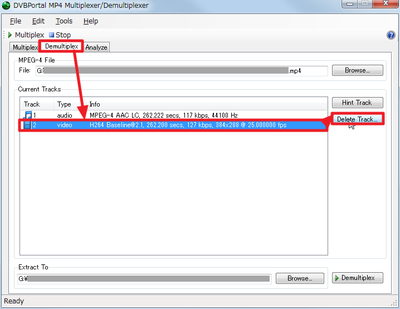
「MP4Muxer」は、動画ファイル(コンテナ)に含まれる「音声トラック」または「映像トラック」を簡単に削除できるソフトウェアで、「mp4creator.exe」のGUIフロントエンドのようだ。
ファイルをドラッグ・アンド・ドロップで指定できず、1つずつ開く必要があるので、大量のファイルを操作しない人向けかもしれないが、それでもコンテナを操作して無劣化で分離できる利点は大きい。
ちなみに、大量のファイルを操作するなら「Pazera Free Audio Extractor」がオススメ。
ダウンロード
「DVB Portal MP4Muxer」から「mp4muxer-0.9.3.zip」をダウンロードする。
スポンサードリンク
※Windows7 64bitで試用した
ファイルの展開
ダウンロードした「mp4muxer-0.9.3.zip」を解凍する。
使い方
起動のしかた
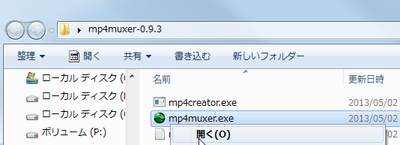
「mp4muxer.exe」を実行する。
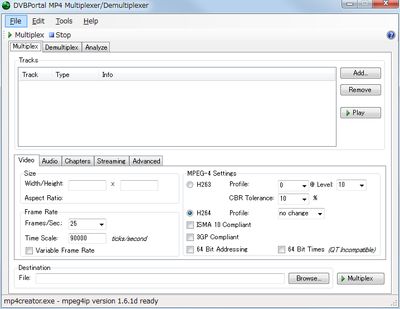
起動したところ。
映像トラックの削除
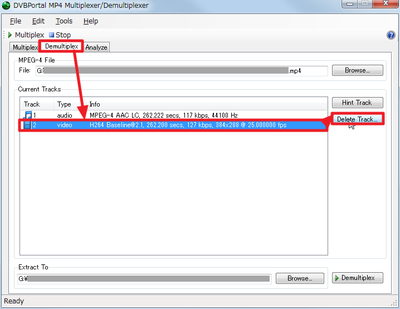
「Demultiplex」タブをクリックしてmp4形式の動画ファイルを開き、削除したいトラックにマウスを合わせるかクリックして、「Delete Track」をクリックする。
※ファイル(mp4コンテナ)が直接操作されるようなので注意
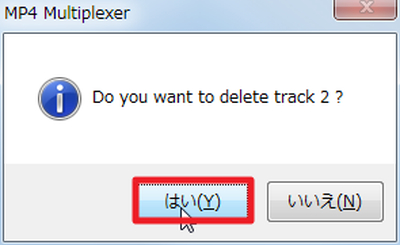
指定したトラックを削除して良いか聞かれるので、「はい」をクリック。
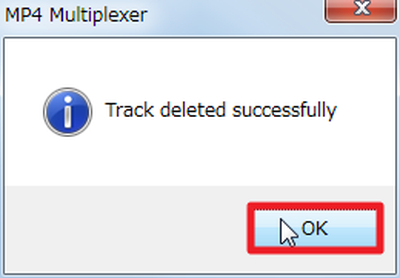
完了したら「OK」をクリック。
スポンサードリンク
コメント